Как расположить все открытые окна каскадом в Windows 11/10?
Когда вы каскадируете все открытые окна в Windows 11/10, заголовок каждого окна виден, что упрощает поиск и навигацию по открытым приложениям. В этой статье от MiniTool рассказывается, как каскадировать все открытые окна в Windows 11/10.
Каскадирование окон — это функция в Windows 11, которая позволяет пользователям легко организовывать несколько окон на рабочем столе. Она позволяет упорядочивать и организовывать окна каскадным образом на рабочем столе. Эту функцию можно использовать для легкого расположения окон рядом друг с другом, перекрытия и иного расположения окон различными способами.
Каскадные окна в Windows 11/10 имеют ряд преимуществ:
- Улучшенная организация: Каскадное расположение позволяет четко и упорядоченно видеть несколько окон на экране, что упрощает навигацию и переключение между приложениями.
- Повышение производительности: Благодаря каскадным окнам вы можете эффективно выполнять несколько задач одновременно и работать с разными приложениями, повышая свою производительность.
- Визуальное сравнение: Когда вам нужно сравнить информацию или данные из разных окон, каскадирование их обеспечивает параллельные представления для легкого анализа и принятия обоснованных решений. Легко
- Доступ: Благодаря каскадным окнам вы можете легко получить доступ ко всем открытым окнам без необходимости сворачивать или разворачивать их по отдельности, что экономит время и усилия.
В этой статье рассказывается, как расположить все открытые окна каскадом в Windows 11 и Windows 10.
Как расположить все открытые окна каскадом в Windows 10
Как расположить каскадом все открытые окна в Windows 10? Следуйте инструкциям ниже:
1. Щелкните правой кнопкой мыши по любому пустому месту на панели задач и выберите Каскадные окна. Windows 10 теперь будет переупорядочивать все окна, которые не свернуты.
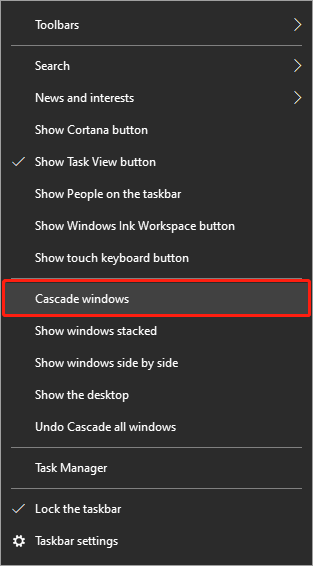
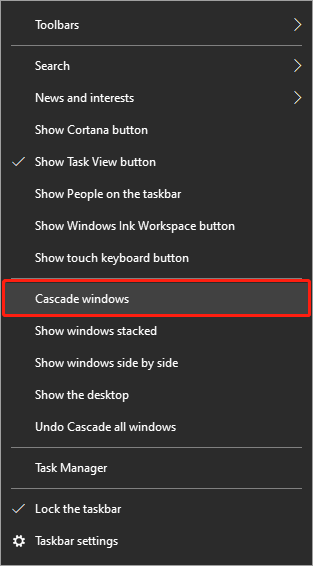
2. Чтобы вернуть их на прежние места, снова щелкните правой кнопкой мыши на панели задач и выберите Отменить каскадирование всех окон.
Как расположить все открытые окна каскадом в Windows 11
Как расположить каскадом все открытые окна в Windows 11? На самом деле, в Windows 11 нет встроенной функции, которая позволяет расположить каскадом все открытые окна. Есть ли альтернатива? Ответ — да! Вы можете переупорядочить окна с помощью Windows 11 Snap Layouts.
Это не будет «каскадом» окон друг на друге — вместо этого вы увидите их все аккуратно организованными в выбранном вами шаблоне. Это наиболее близкая функция к старой функции каскадных окон. Вот как использовать новую функцию:
1. Откройте новое окно проводника.
2. Наведите курсор на Значок «Развернуть окно» в правом верхнем углу. Появятся Snap Layouts.
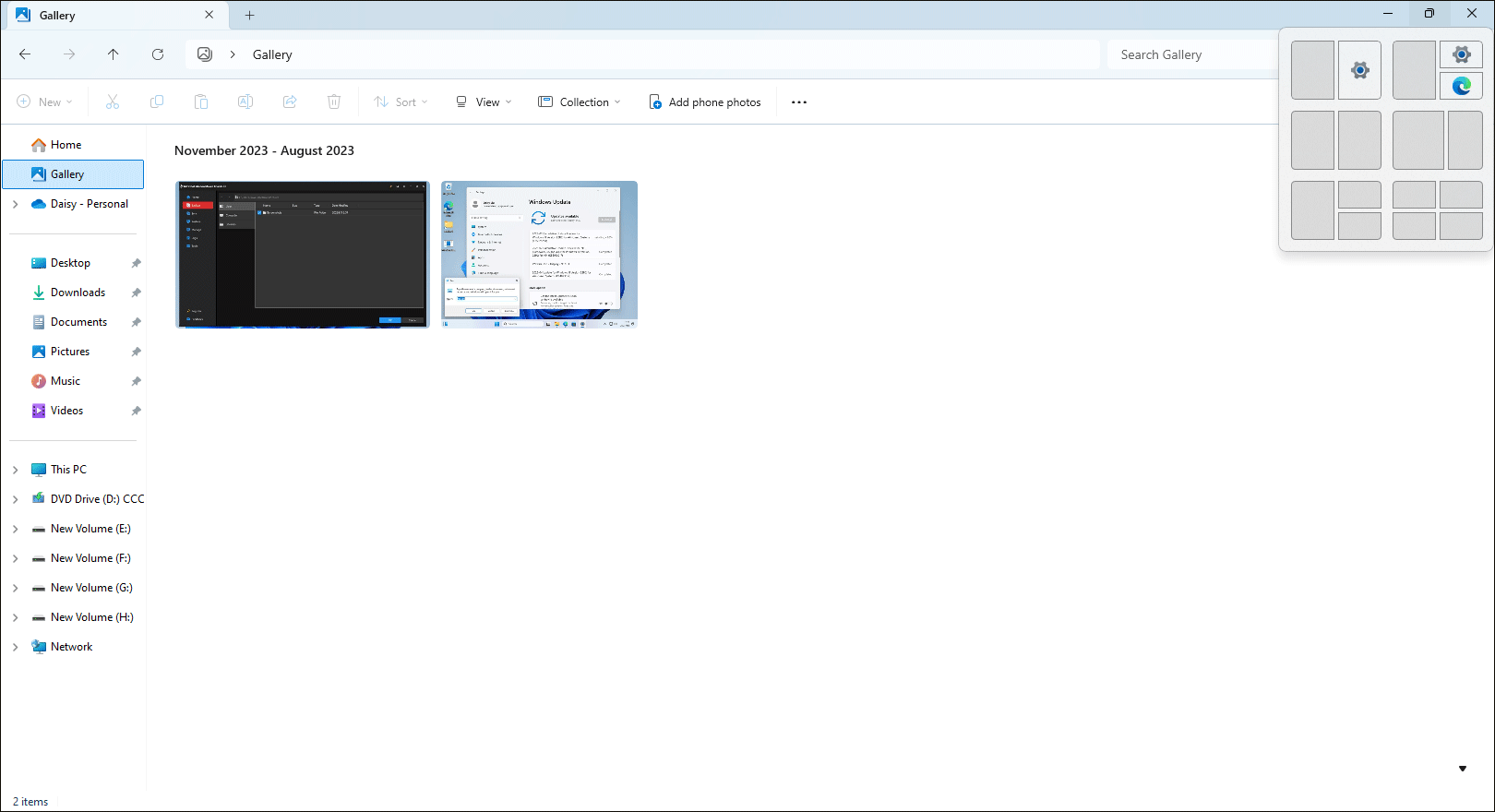
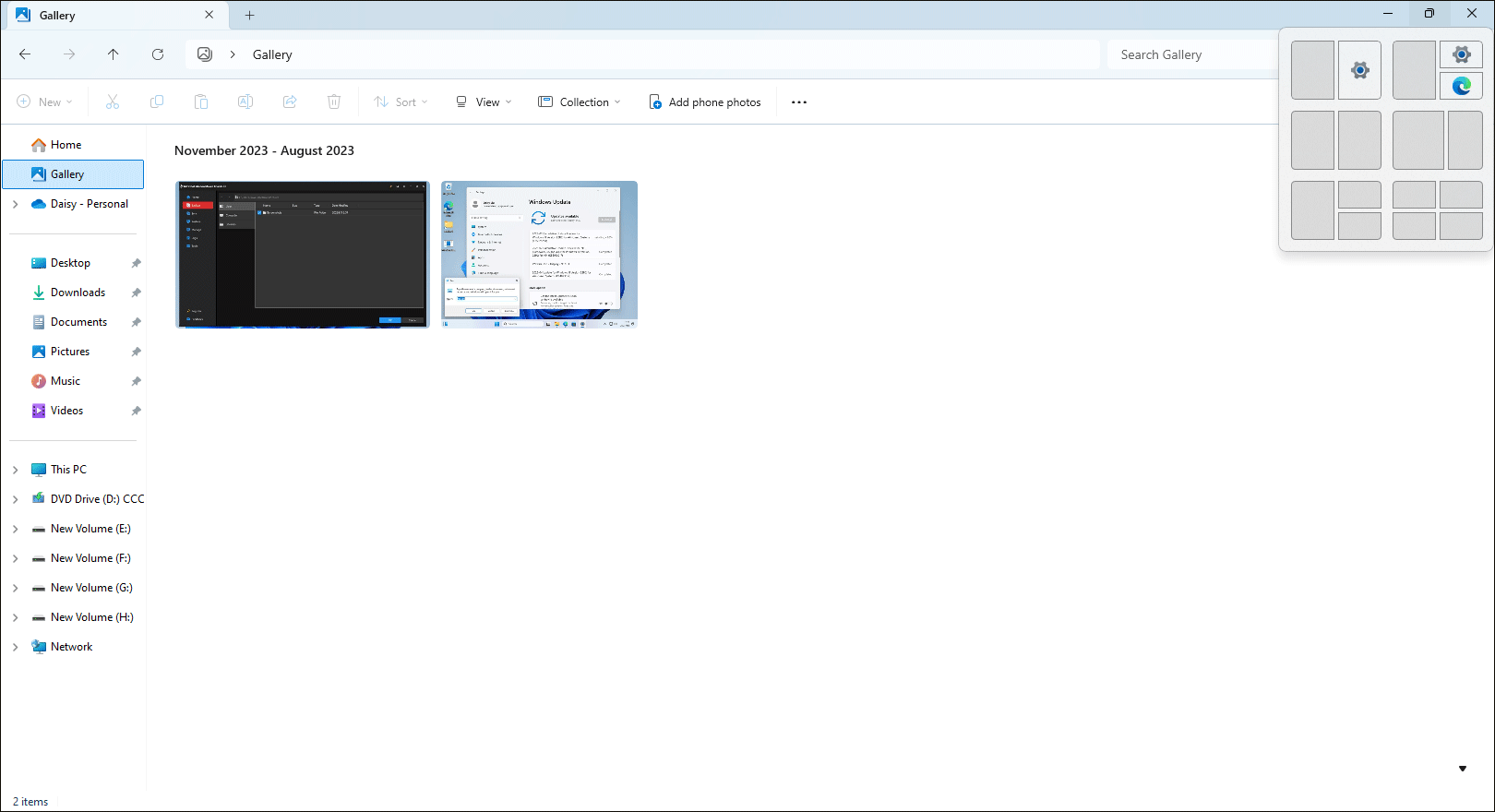
3. Выберите макет Snap, соответствующий конфигурации вашего окна.
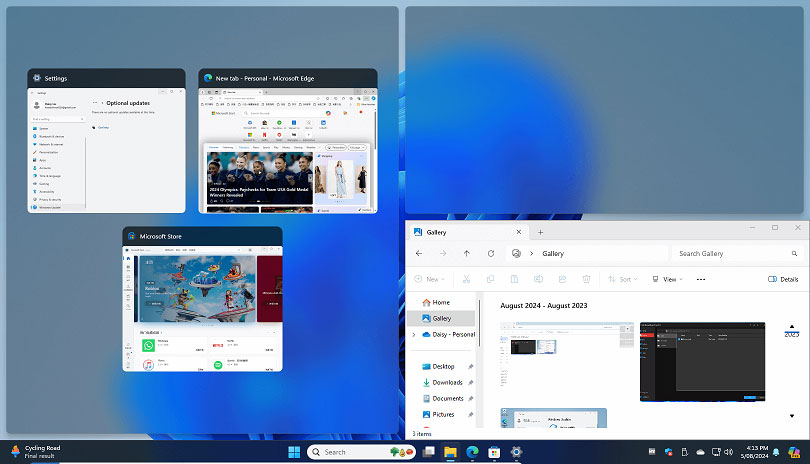
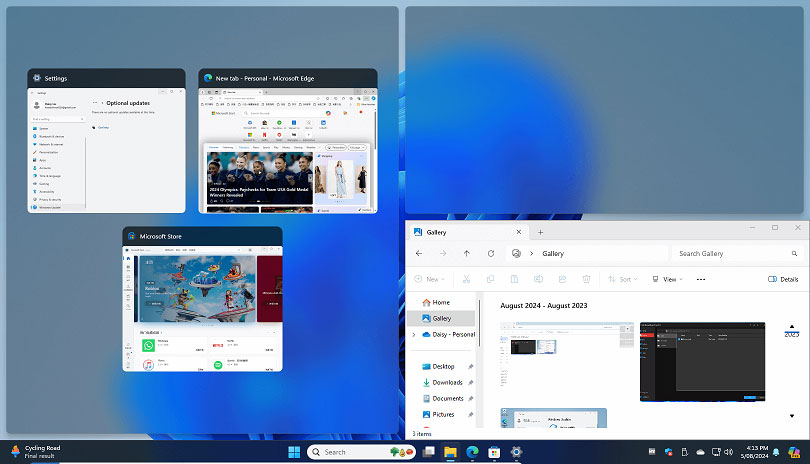
Сопутствующая запись: Как отключить или включить привязку макетов в Windows 11?
Хотя Microsoft удалила функцию каскадных окон в Windows 11, многие пользователи все еще хотят ее использовать и не любят функцию привязки макета. Если вы один из них, вы можете рассмотреть возможность понижения Windows 11 до Windows 10. Вы можете обратиться к этой статье – Понижение/удаление Windows 11 и возврат к Windows 10.
Перед понижением Windows 11 до Windows 10 убедитесь, что ваши важные файлы, особенно файлы на рабочем столе, резервируются, чтобы избежать потери данных. Для выполнения этой задачи рекомендуется использовать MiniTool ShadowMaker для резервного копирования критически важных данных.
Пробная версия MiniTool ShadowMakerНажмите для загрузки100% чистый и безопасный
Заключительные слова
Как каскадировать все открытые окна в Windows 11/10? Этот пост содержит пошаговое руководство для вас. Надеюсь, что этот пост будет вам полезен.